Як розмістити повідомлення в кількох групах у Facebook
Що потрібно знати
- Якщо ви адміністратор кожної групи, використовуйте програму сторонніх розробників, як-от PostCron, щоб публікувати в кількох групах одночасно.
- Спочатку підключіть свої групи до програми, дотримуючись її інструкцій.
- Потім додайте програму до своєї групи: ваша група > Налаштування групи > Програми > Додати програми (пошук стороннього додатка).
Ви повинні бути адміністратором кожної групи, якщо хочете опублікувати одне й те саме повідомлення кільком Групи у Facebook. У цій статті ми покажемо вам, як поділитися відео для кількох груп у Facebook за допомогою стороннього джерела, а також правила для цього.
Як розмістити повідомлення в кількох групах у Facebook?
Щоб поділитися відео одночасно кільком групам у Facebook, вам доведеться бути адміністратором кожної групи, до якої ви плануєте переслати відео.
Якщо ви не є адміністратором групи, до якої плануєте надіслати відео, ви порушуєте умови обслуговування Facebook і можете бути забанені.
Якщо ви адміністратор кожної групи, ви можете використовувати такий інструмент, як
-
Відкрийте програму, створіть обліковий запис або увійдіть, а потім натисніть зелений значок плюса у верхньому правому куті.
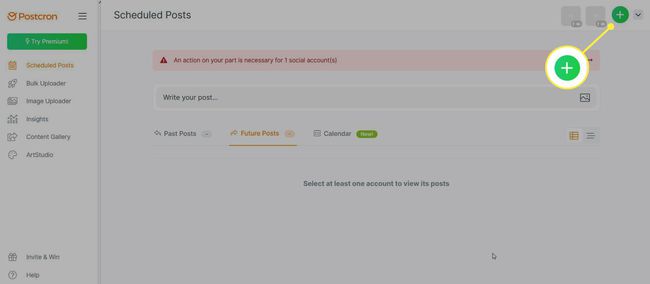
-
Виберіть Facebook.

-
Виберіть Група у Facebook і додайте відразу всі групи, до яких ви хочете опублікувати повідомлення (адміністратором яких ви є).
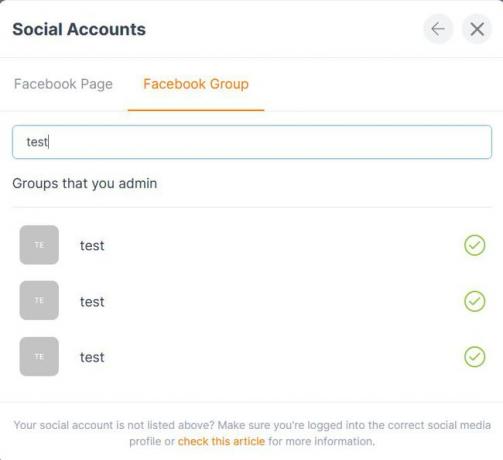
-
Тепер вам потрібно буде додати PostCron як програму на сторінку вашої групи. PostCron відкриє вам спливаюче вікно, де ви можете вибрати сторінку групи, а потім перейти до Додати додаток щоб перейти до налаштувань сторінки групи.
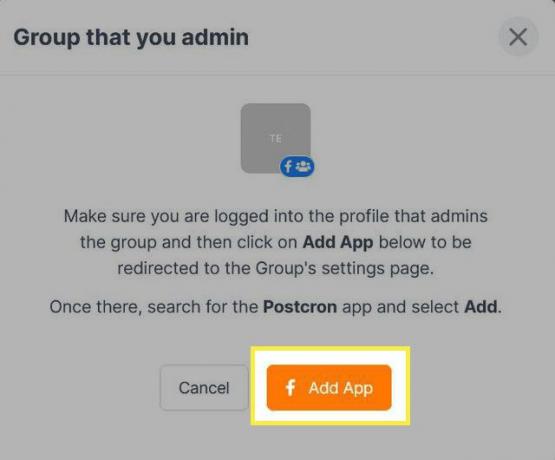
-
На сторінці налаштувань групових програм знайдіть і виберіть PostCron.
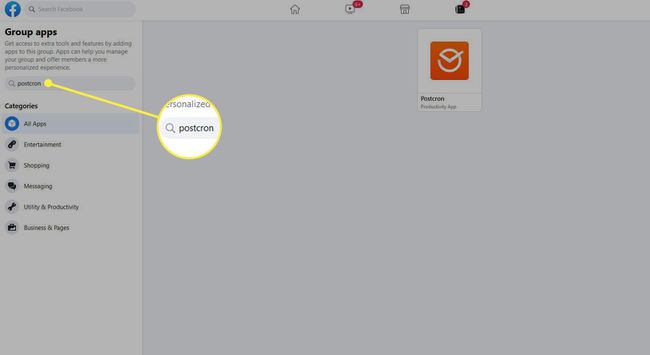
-
Натисніть на Додати у спливаючому вікні.
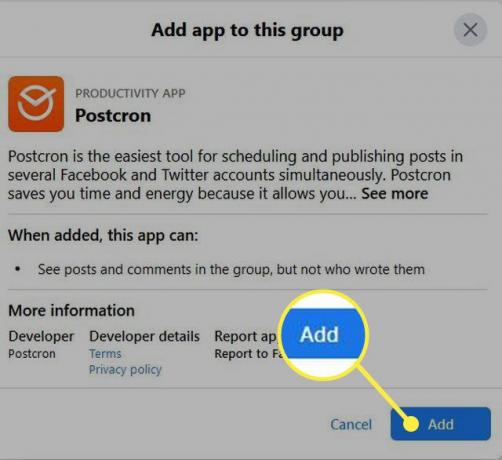
Зробивши це з кожною групою, до якої ви хочете опублікувати повідомлення, поверніться до PostCron і виберіть Заплановані дописи з бічної панелі.
-
У верхньому правому куті ви побачите всі ваші підключені сторінки групи. Натисніть на них усіх, щоб вибрати їх.
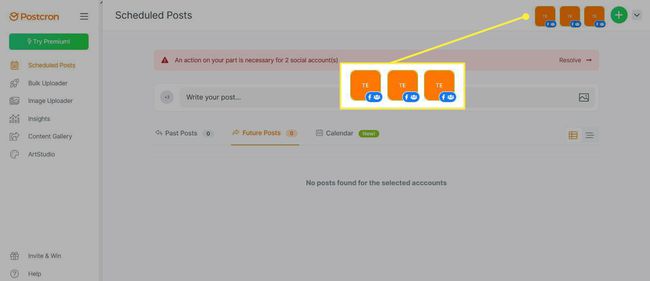
-
Тепер у Напишіть свій пост текстове поле, створіть публікацію, яку хочете завантажити до всіх груп.

Коли ви закінчите, натисніть на Розклад або клацніть стрілку вниз біля нього, щоб вибрати Опублікуйте зараз. Публікація буде опублікована в кожній вибраній групі.
Чи можу я поділитися з кількома групами одночасно на Facebook?
Це можливо зробити за допомогою сторонніх додатків, таких як наведений вище. Однак вам потрібно переконатися, що ви публікуєте повідомлення лише в групах, адміністратором яких є. Якщо ви одночасно публікуєте в кількох групах, які ви не адмініструєте, це буде порушенням Умов використання Facebook.
Якщо ви використовуєте для цього сторонній додаток, можливо, ваш обліковий запис може бути призупинено. Ось чому важливо переконатися, що ви публікуєте лише масові дописи в групах, адміністратором яких ви є. У такому випадку не соромтеся публікувати публікації в будь-якій кількості ваших груп.
Щоб поділитися публікацією з групами, які не є адміністратором, вам доведеться робити це по черзі, використовуючи функцію «Поділитися» у самій публікації.
FAQ
-
Як видалити групу у Facebook?
Ти можеш видалити групу у Facebook для якого ви є адміністратором, видаливши з нього всіх. Спочатку перейдіть до Групи > Групи, якими ви керуєте > Члени, а потім натисніть кнопку Більше (три крапки) і виберіть Видалити учасника. Виберіть усіх, крім себе, а потім натисніть Видалити [ім’я] з групи (можливо, вам доведеться робити це по одній людині). Коли ви станете єдиною особою в групі, натисніть кнопку Більше меню біля свого імені та виберіть Покинути групу.
-
Як додати адміністратора до групи Facebook?
Ти можеш зробити будь-якого члена вашої групи у Facebook адміністратором. Йти до Групи > Групи, якими ви керуєте > Члени, а потім натисніть кнопку Більше (три крапки) поруч із іменем особи, яку ви хочете зробити адміністратором. Виберіть Зробити адмін > Надіслати запрошення. Вони отримають повідомлення із запрошенням стати адміністратором.
